CentOS 8 / RHEL8にCockpitをインストールして使用する方法
Cockpitは、CentOSおよびRHELシステムで使用できるWebベースのサーバー管理ツールです。最近リリースされたCentOS8およびRHEL8では、コックピットがデフォルトのサーバー管理ツールです。そのパッケージは、デフォルトのCentOS8およびRHEL8リポジトリで利用できます。 Cockpitは、システム管理者がLinuxサーバーを監視および管理できる便利なWebベースのGUIツールです。また、サーバー、コンテナー、仮想マシンのネットワークとストレージを管理したり、システムとアプリケーションのログを確認したりするためにも使用できます。
この記事では、CentOS8とRHEL8にCockpitをインストールしてセットアップする方法を示します。
**CentOS 8 / RHEL 8 **にコックピットをインストールしてセットアップする
CentOS 8 / RHEL 8にログインし、ターミナルを開いて、次のdnfコマンドを実行します。
[ root@linuxtechi ~]# dnf install cockpit -y
次のコマンドを実行して、コックピットサービスを有効にして開始します。
[ root@linuxtechi ~]# systemctl start cockpit.socket
[ root@linuxtechi ~]# systemctl enable cockpit.socket
次のコマンドを使用して、システムファイアウォールのコックピットポートを許可します。
[ root@linuxtechi ~]# firewall-cmd --permanent --add-service=cockpit
[ root@linuxtechi ~]# firewall-cmd --reload
コックピットサービスが稼働中であることを確認するには、次のコマンドを実行します。
[ root@linuxtechi ~]# systemctl status cockpit.socket
[ root@linuxtechi ~]# ss -tunlp | grep cockpit
[ root@linuxtechi ~]# ps auxf|grep cockpit
cockpit-status-centos8-rhel8
cockpit-status-centos8-rhel8
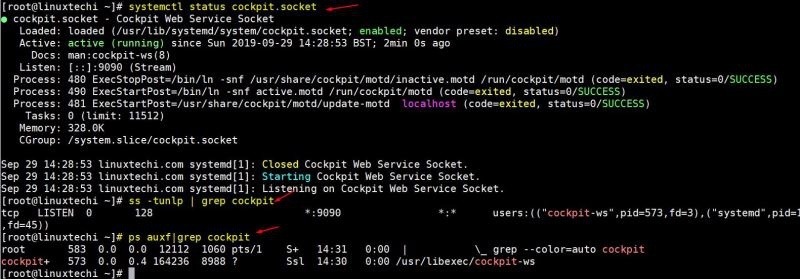
**CentOS 8 / RHEL8 **でコックピットにアクセスする
上記のコマンドの出力でわかるように、cockpitはtcp 9090ポートでリッスンしており、Webブラウザーを開いて、次のURLを入力します。https://<Your-CentOS8/RHEL8-System-IP> :9090。
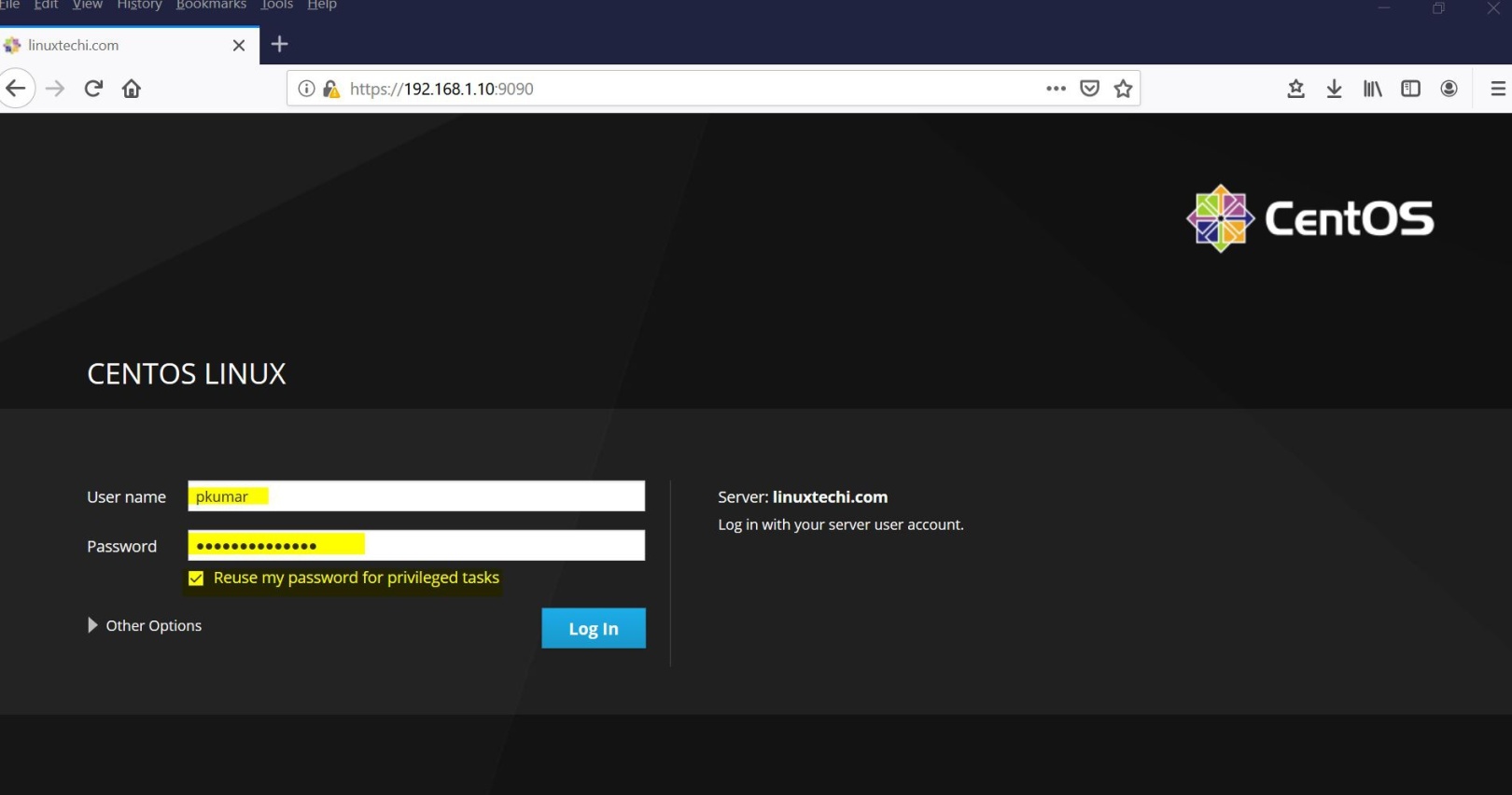
RHEL 8のコックピットログインページ:
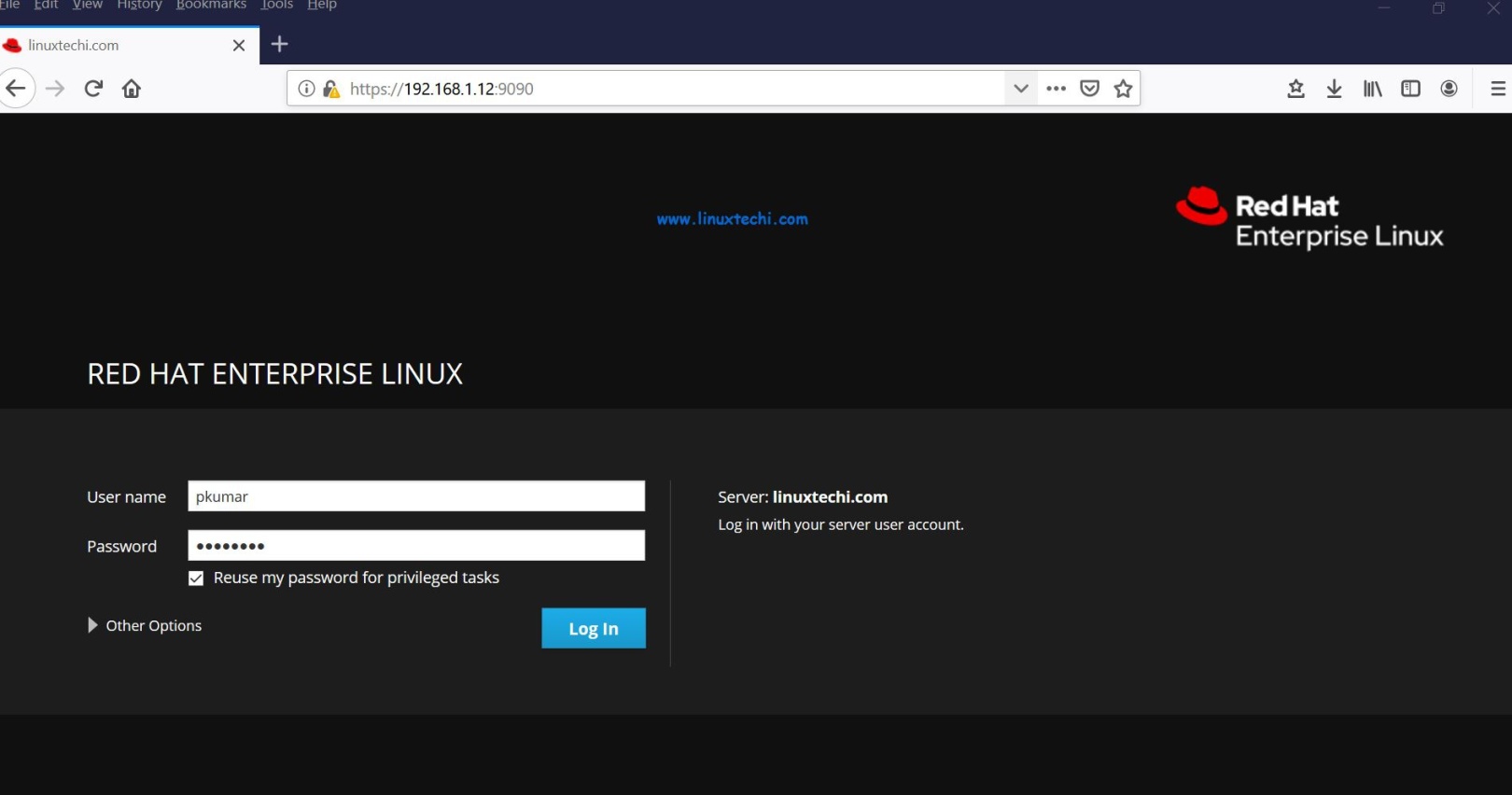
管理者権限を持つユーザー名を使用するか、rootユーザーのパスワードでログインできます。ローカルユーザーに管理者権限を割り当てる場合は、次のコマンドを実行します。
[ root@linuxtechi ~]# usermod -G wheel pkumar
ここでpkumarは私のローカルユーザーです、
ユーザーパスワードを入力した後、[特権タスクにパスワードを再利用する]を選択し、[ログイン]をクリックすると、次のページが表示されます。

左側のサイドバーでは、コックピットGUIを介して監視および構成できるものを確認できます。
CentOS 8 / RHEL 8で利用可能な更新があるかどうかを確認したい場合は、[システム更新]をクリックします。
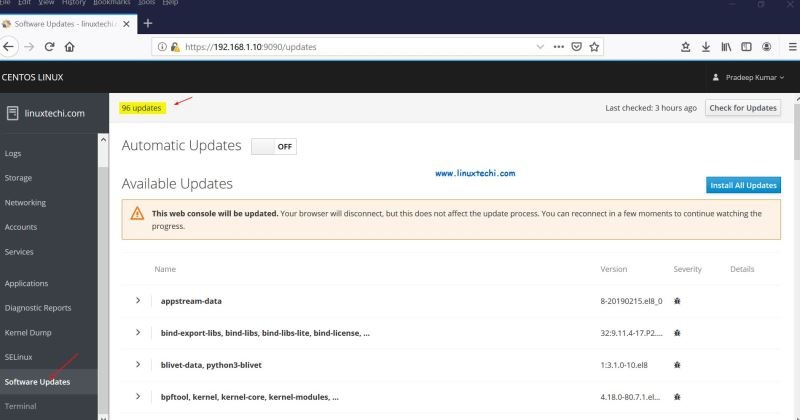
すべてのアップデートをインストールするには、[すべてのアップデートをインストール]をクリックします。
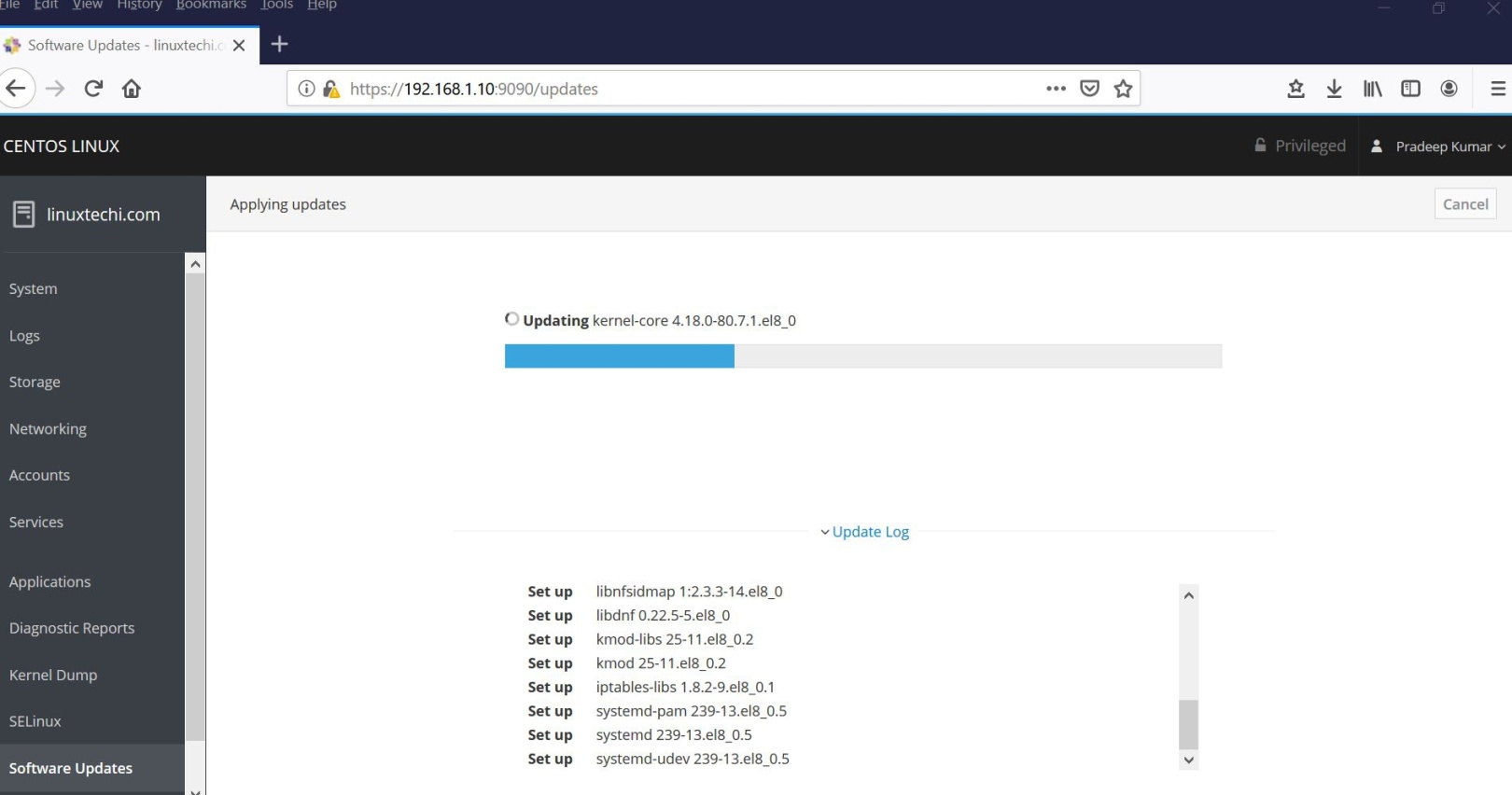
ネットワークを変更し、Bondインターフェイスとブリッジを追加する場合は、[ネットワーキング]をクリックします。
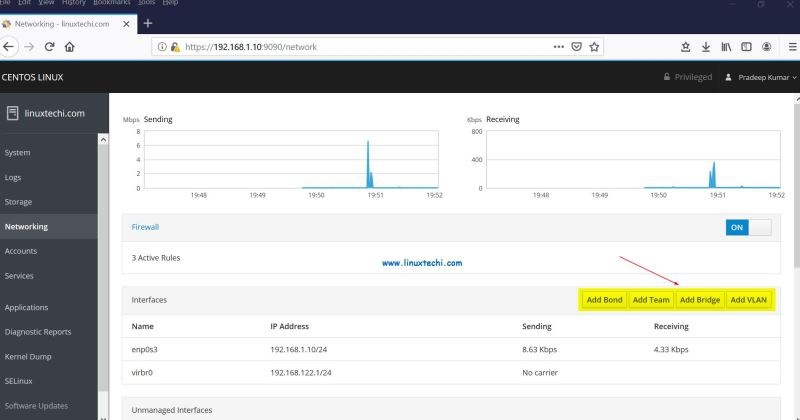
上記のように、ボンドインターフェイス、ブリッジ、およびVLANタグ付きインターフェイスを作成するオプションがあります。
br0ブリッジを作成し、それにenp0s3ポートを追加するとし、[ブリッジの追加]をクリックします。
ブリッジ名をbr0、ポートをenp0s3と指定し、「適用」をクリックします。
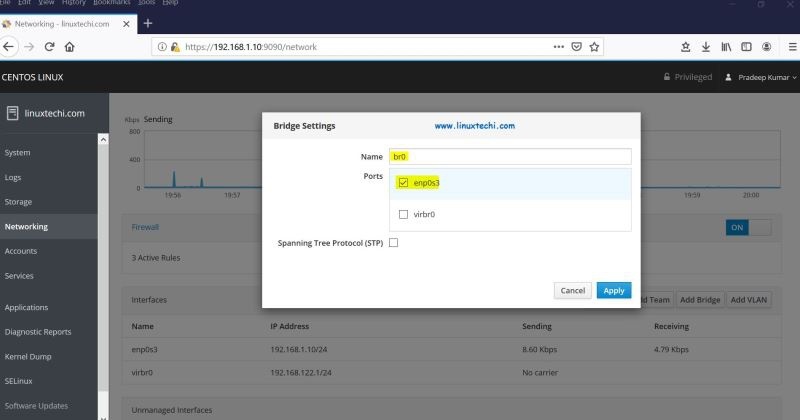
次のページでは、ブリッジがアクティブであり、enp0s3インターフェイスと同じIPを取得していることがわかります。
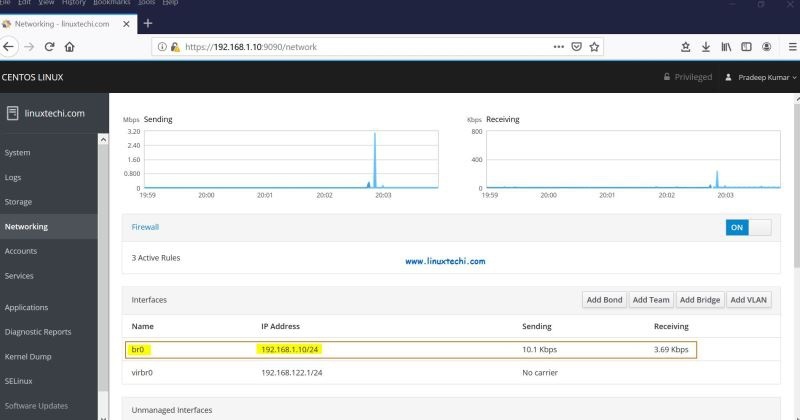
システムログを確認したい場合は、「ログ」をクリックすると、重大度に応じてログを表示できます。
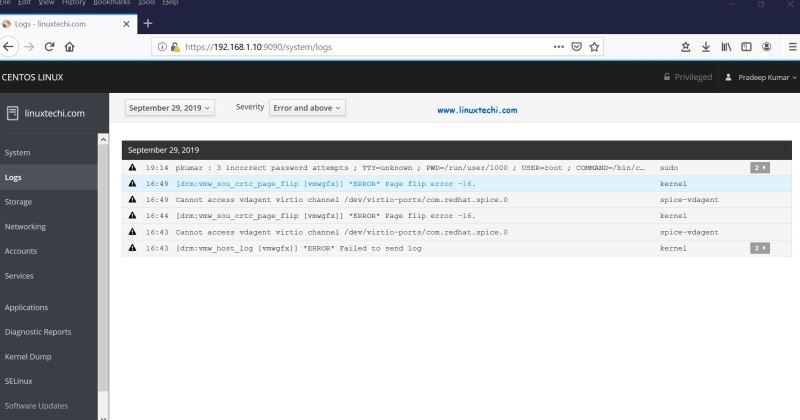
総括する
上記は、編集者が紹介したCentOS 8 / RHEL 8にCockpitをインストールして使用する方法です。お役に立てば幸いです。ご不明な点がございましたら、メッセージを残してください。編集者から返信があります。 ZaLou.Cnのウェブサイトをご支援いただきありがとうございます。
この記事があなたに役立つと思うなら、再版を歓迎します、出典を示してください、ありがとう!
Recommended Posts